Conhecendo Scratch: 1ºs Passos
Programar é como criar uma peça de teatro.
Você vai precisa de atores para
interpretá-la. Você também pode criar fantasias para eles.
Um ator pode interpretar
diferentes papéis: um personagem, um animal, uma árvore, uma mesa, etc.
Como a apresentação da peça de teatro é feita em
um palco, você pode usar panos de fundo para
decorar o seu palco com o tema da sua peça.
Além disso você deverá criar um roteiro para
cada ator, com instruções sobre o que eles devem fazer. As vezes
até o palco necessita de um roteiro, para mudar de pano de
fundo ou modificar o cenário.
2º Momento: No Scratch...
Para programar nós vamos
utilizar o Scratch (www.scratch.mit.edu).
No Scratch nós também temos um palco.
E podemos escolher diferentes panos de fundo.
Podemos inserir atores, e escolher
diferentes fantasias/trajes.
Cada ator tem o seu roteiro.
E juntando tudo isso você pode
criar animações ou jogos.
Como em uma peça de teatro, é
normal que no começo algumas coisas saiam erradas.
Programar é como ensaiar uma
peça de teatro, é preciso passar um pouco de tempo corrigindo os erros.
Quando tudo estiver no ponto,
você pode compartilhar o seu trabalho com seus amigos ou familiares.
3º Momento: Apresentar a interface do Scratch – o que é palco, categorias, objetos, trajes,
som, definir idioma, salvamento utilizando o tutorial e os alunos no programa.
1 – Botões de iniciar e parar script.
2 – Botões para editar o objeto selecionado no palco.
3 – Palco onde os objetos são colocados e onde é possível ver o resultado da programação criada.
4 - Área dos objetos usados na animação. Objeto em edição fica selecionado.
5 – Área de edição e conexão de scripts.
6 – Abas com opções para a área de script, para traje e para sons.
7 – Blocos de comandos.
8 – Categorias de comandos.
1 – Botões de iniciar e parar script.
2 – Botões para editar o objeto selecionado no palco.
3 – Palco onde os objetos são colocados e onde é possível ver o resultado da programação criada.
4 - Área dos objetos usados na animação. Objeto em edição fica selecionado.
5 – Área de edição e conexão de scripts.
6 – Abas com opções para a área de script, para traje e para sons.
7 – Blocos de comandos.
8 – Categorias de comandos.
4º Momento: Colocando em prática...Vamos testar alguns comandos:
1. Troque a personagem "sapo" pelo "gato".
2. Clicar e arrastar o comando
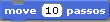 para a área de blocos”.
para a área de blocos”.Clicar duas vezes no comando.
Ver como se ilumina quando está sendo executado. Repetir mais vezes até o GATO quase sair do ecrã.
3. Clicar sobre o número "10" e escrever "-10" . Repetir os dois cliques
sobre o comando, várias vezes.
Pode repetir, alterando o número de passos, para
observar o comportamento do GATO.
4. Preste atenção aos números que aparecem no canto inferior direito, enquanto
movimenta o mouse pelo “Simulador de Ecrã”. Ao ponto central corresponde: x do mouse: 0 e y do mouse: 0
Tente colocar o mouse sobre esse ponto.
Repare que todos os pontos para a
esquerda desse têm valores de x negativos, isto é, com o sinal “menos”,
indicando que são menores que zero (como nos termômetros) e os pontos para a
sua direita têm valores x maiores
que zero. O mesmo acontece com os valores de y dos pontos que estão abaixo e acima do ponto central.







Hoje aprendemos a mexer um pouco no Scratch, foi muito interessante a aula de hoje, porque aprendemos várias coisas sobre o Scratch.
ResponderExcluiraula de hoje muito legal e interessante
ResponderExcluirA AULA DE HOJE FOI MUITO LEGAL POR QUE MECHEMOS NO SCRETCH
ResponderExcluireu gostei da aula de hoje por que aprendi coisa que eu não sabia
ResponderExcluiradorei as animações foi muito divertido mal posso esperar a proxima aula :)
ResponderExcluirfoi muito legal e divertida!!!pois aprendi como programar os personagens foi bem legal.
ResponderExcluireu tambem esta bem curiosa para saber como mexer no scrath e também para saber como mexer nele,eu aos um dias atras estava ansiosa para saber mexer no scrath. E amei a aula de hoje por um motivo o aprendisado do scrath
ResponderExcluirHOJE APRENDEMOS COMO MEXER SCRATCH FOI MUTO LEGAL ESPERO APRENDER MAIS COISAS SOBRE O SCRATCH
ResponderExcluirnessa 2 aula eu gostei por que a prendi da linha X e a Y etc.
ResponderExcluirEu gostei muito pois eu não sabia na hora como mexer más a professora Sirlei me ajudou.Também eu vi no telão.Eu amei e pretendo sempre amar.
ResponderExcluirIsso é muito legal adorei !!!!!
ResponderExcluirAchei a aula de hoje super legal.Achei interessante o Scratch,ele é muito legal !!!!!!!
ResponderExcluirEu adorei a aula, me ensinou muita coisa que eu não sabia, eu achei legal a pate de programar scratch
ResponderExcluirhoje foi muito legal,eu tive contato com o scratch
ResponderExcluirFoi muito legal !!! Pois eu aprendi como programar os personagem.
ResponderExcluirEu gostei muito e vou tentar baixar o programa chamado Scraclch.
A professora Sirley ensinou bastante coisa, que eu não sabia.
Vou ficar até o último dia do programa.
Porque eu gostei muito mesmo!!!
Turminha
ResponderExcluirFiquei feliz ao saber que vocês gostaram da nossa primeira aula usando o Scratch. Tenho certeza que gostarão ainda mais das próximas pois o programa permite muitas possibilidades de programação.
Continuem animados e até terça próxima.